## **总店-商品管理**
## 一、创建商品分类
1、登录总店零售云后台——总店库存——商品管理——分类,新增分类,如下:
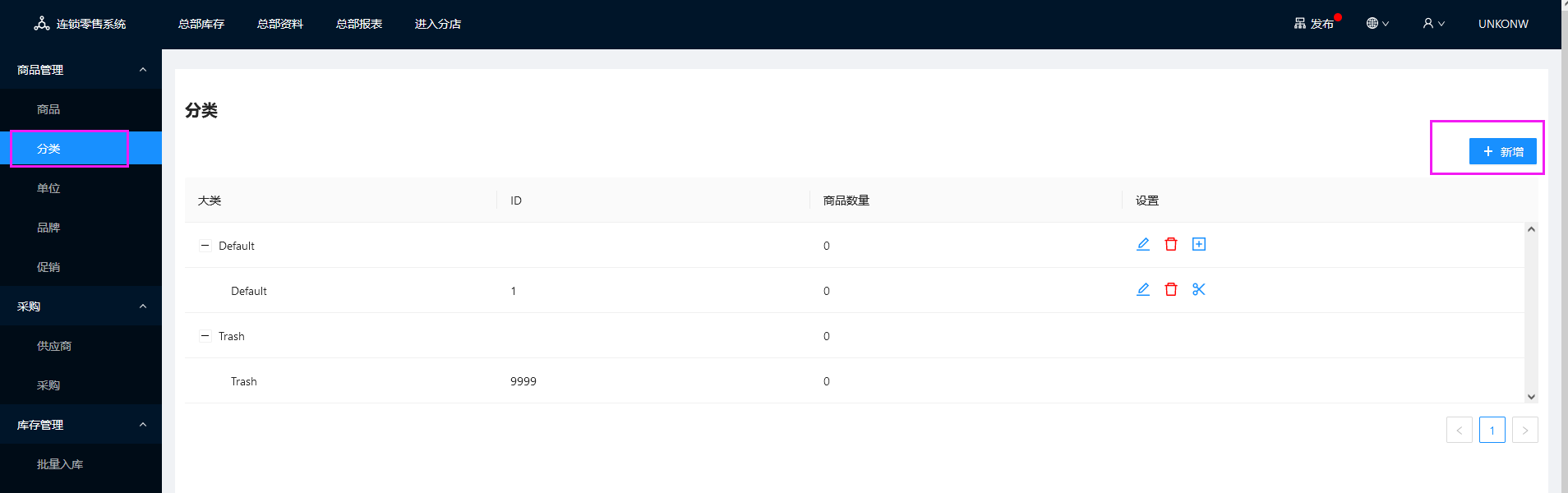
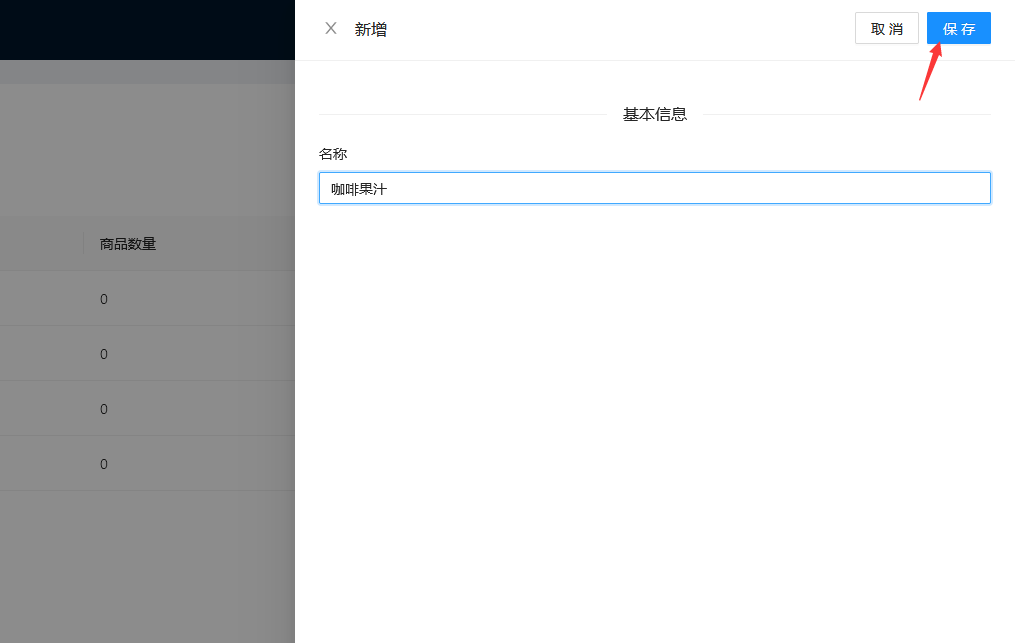
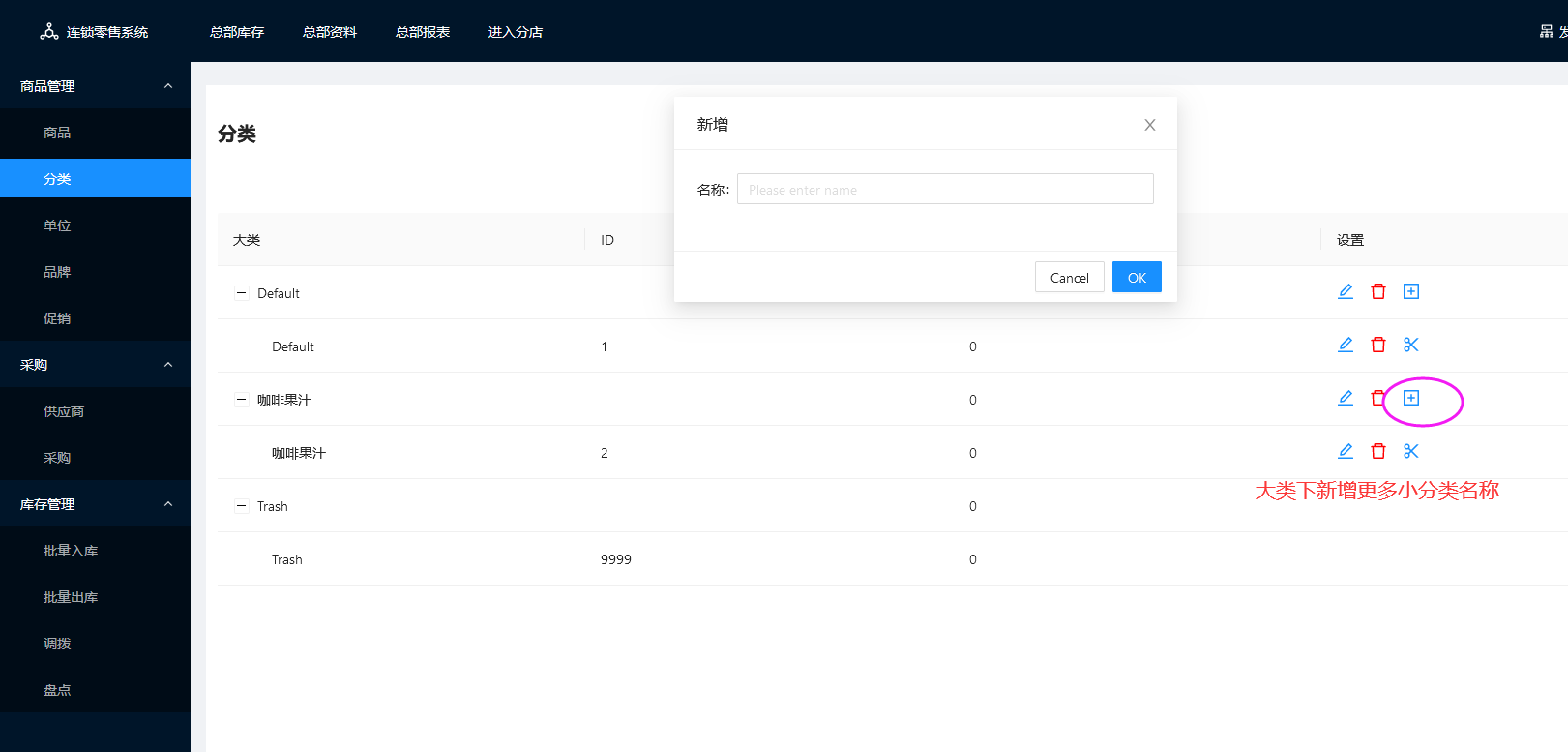
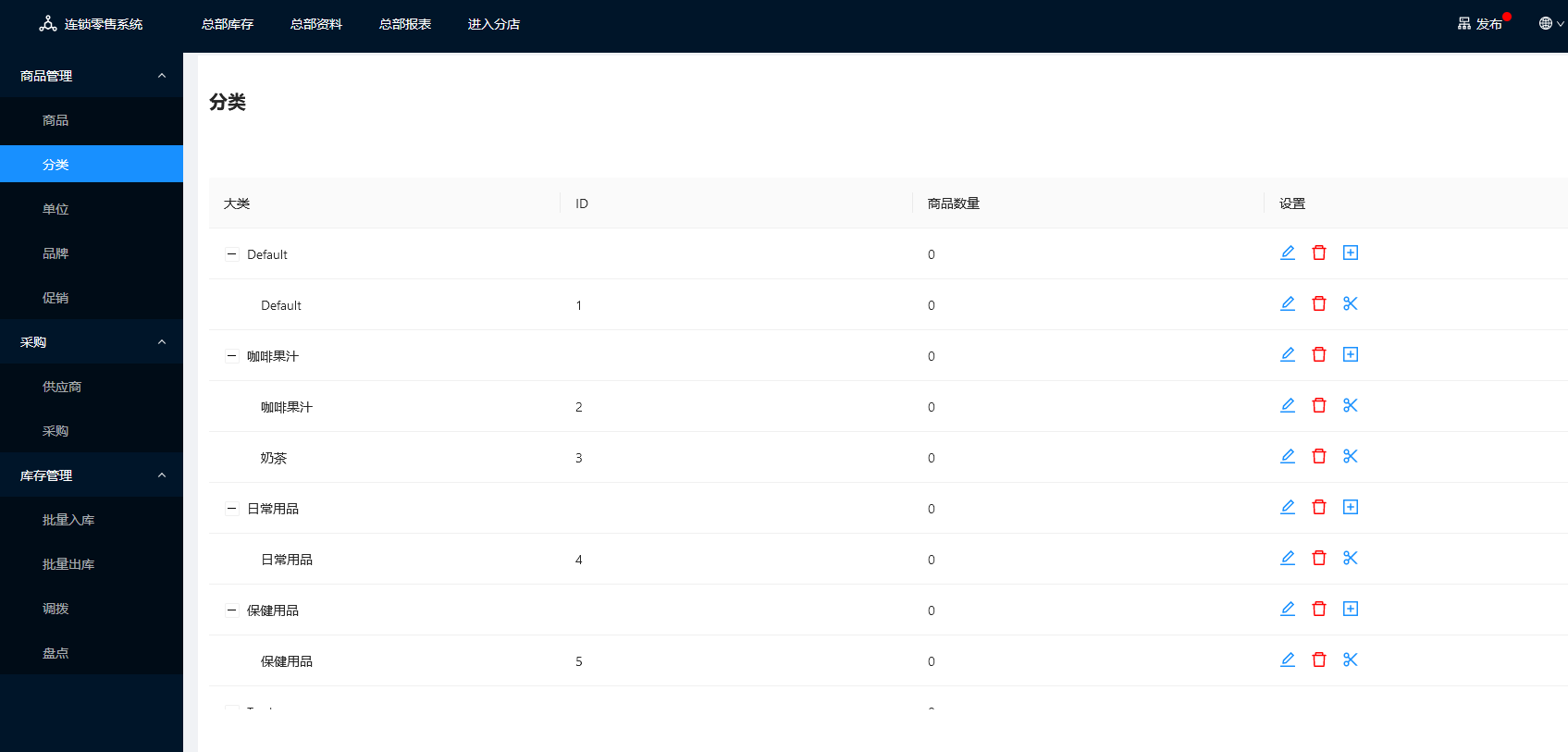
2、手动新增类别完成,切换到商品管理——商品,点击Excel导入,下载商品excel模板,按格式要求编辑商品数据,如下:
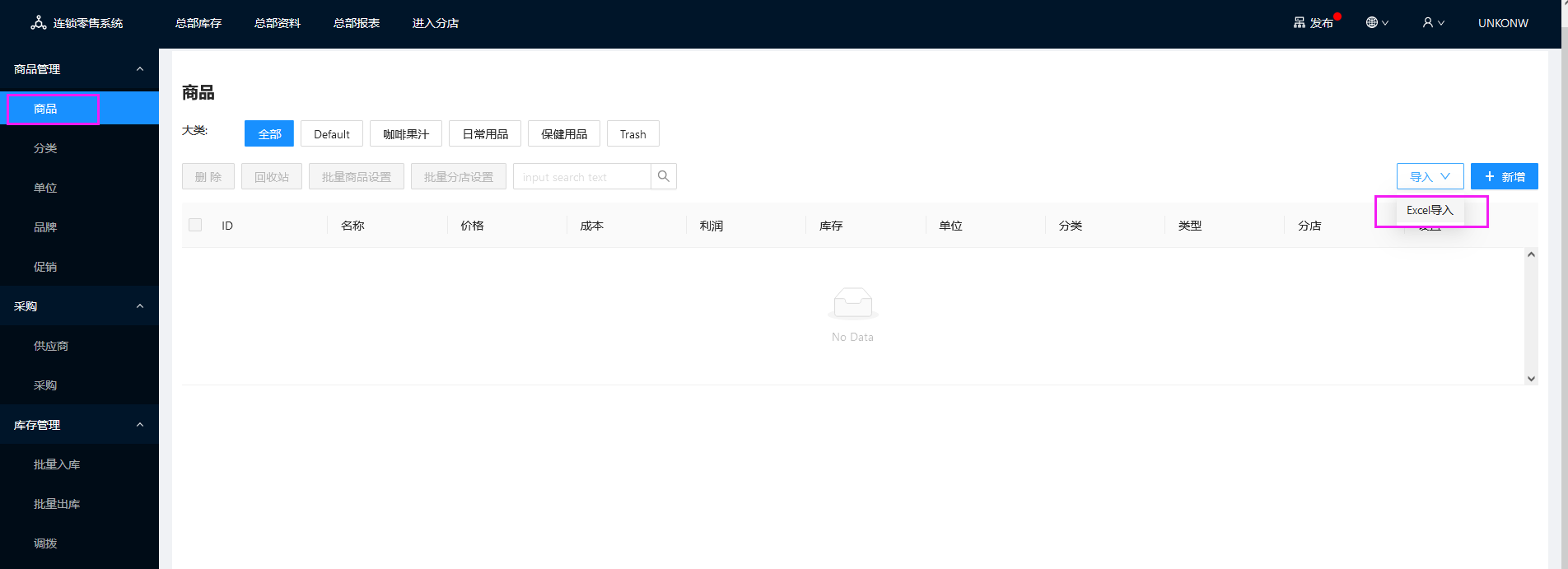
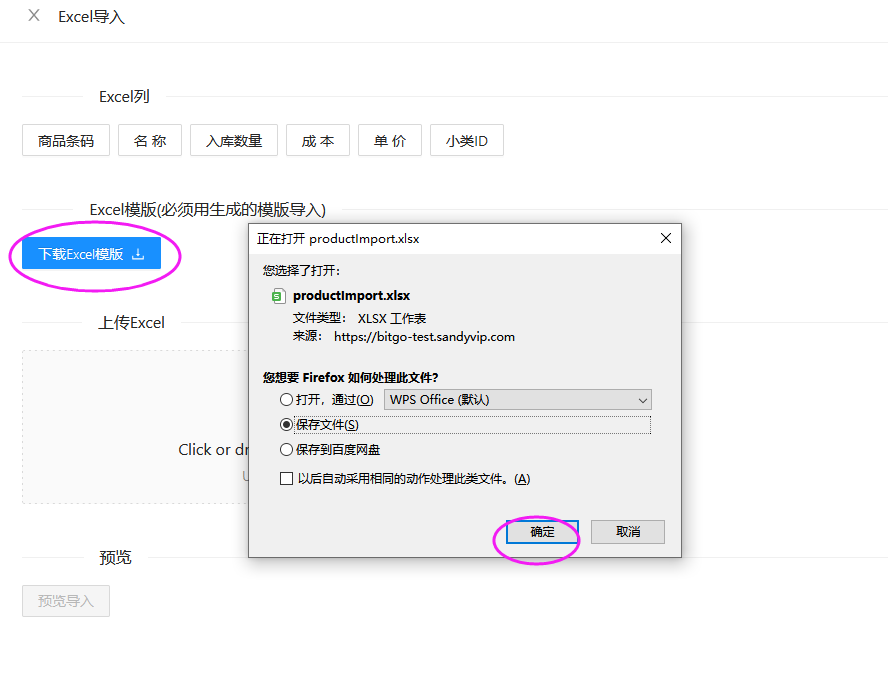
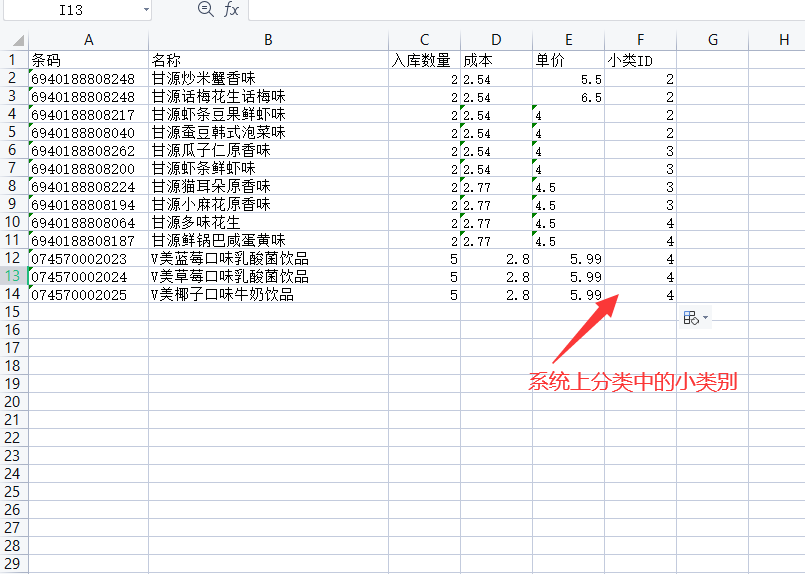
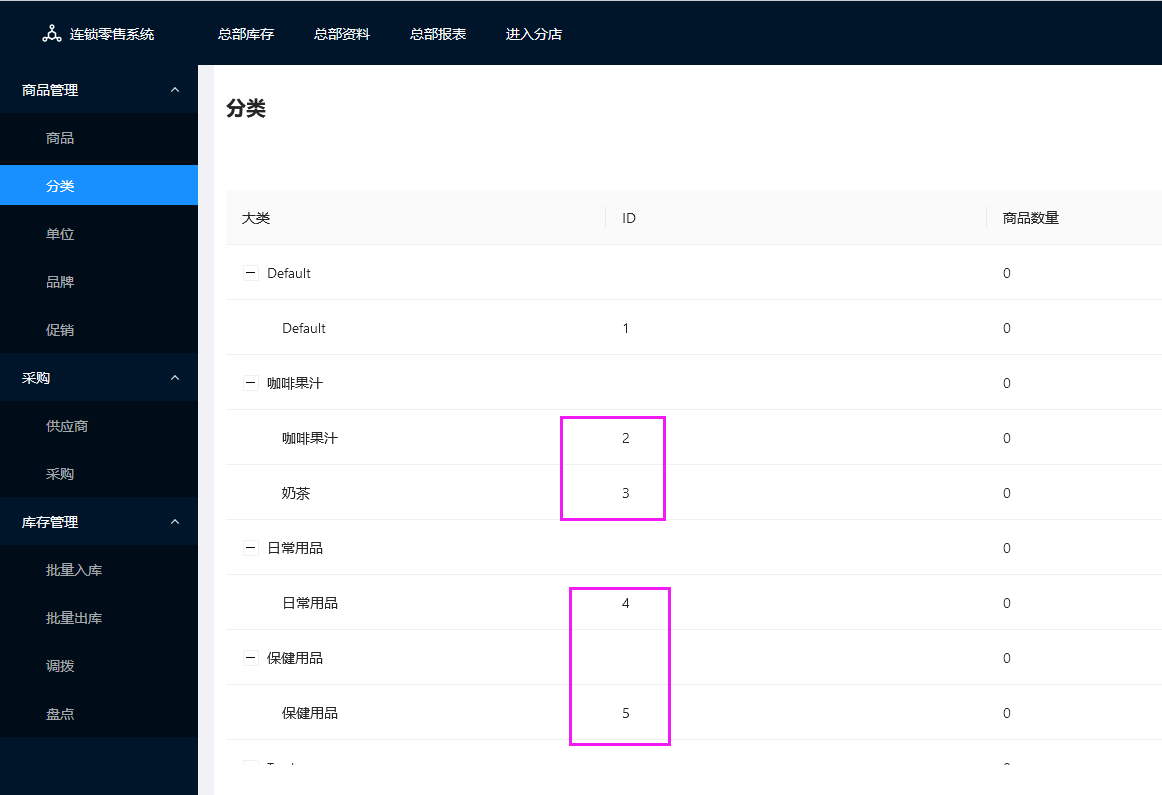
3、商品数据excel编辑完成后,上传excel,点击预览导入,如excel上有数据不符合(如条码重复,小类ID错误,或者其他参数没有没写为空),会先提示报错的信息,重新按照报错提示修改,修改完成后重新上传excel,再次预览导入,如下:
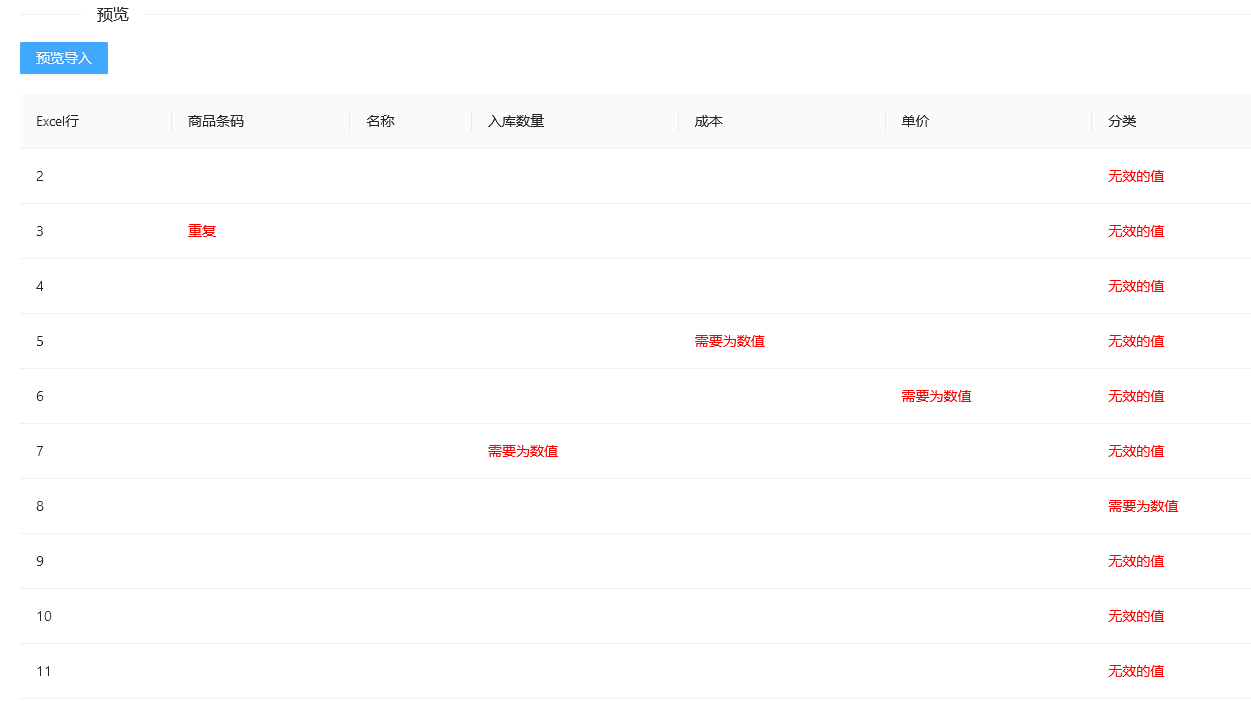
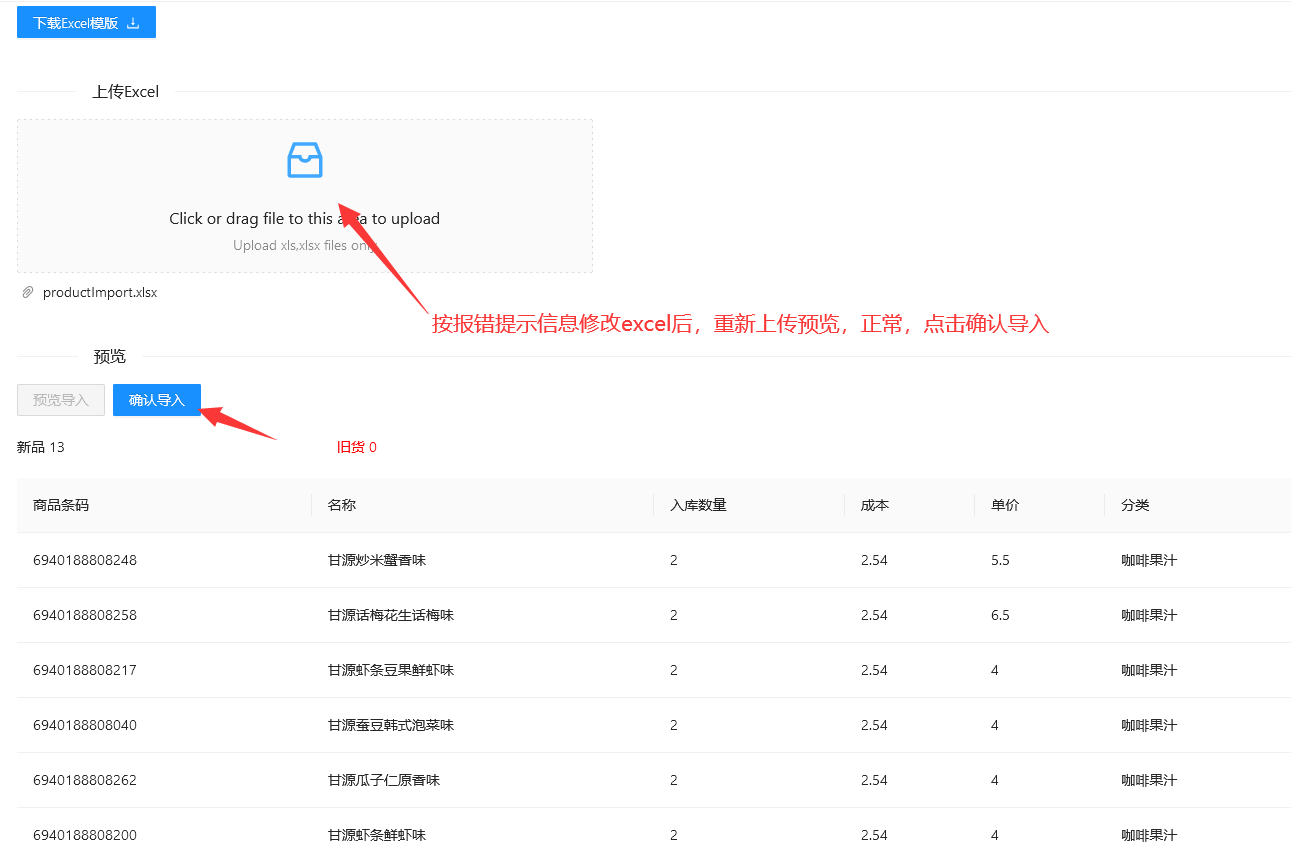
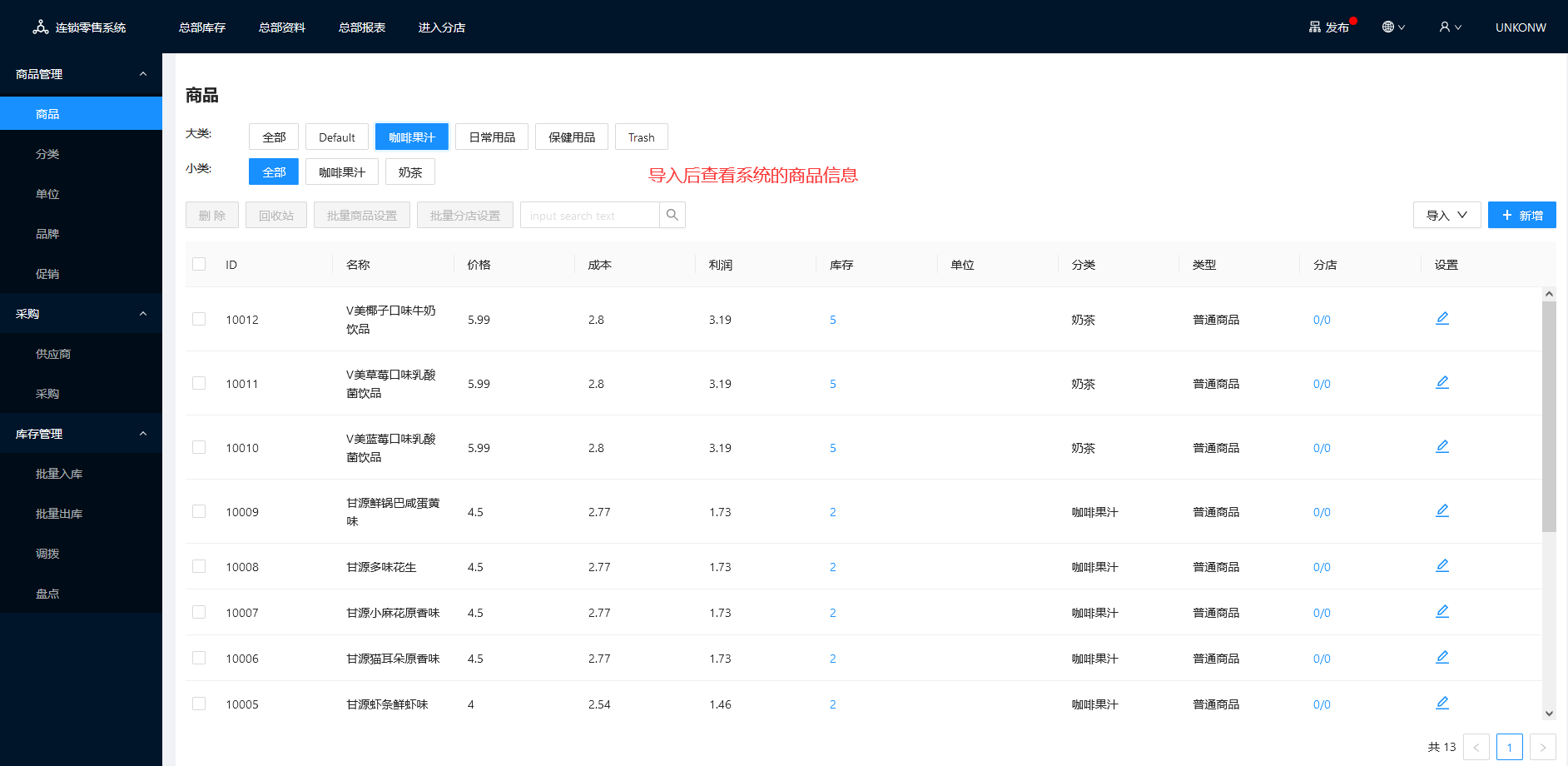
- 连锁零售系统-使用入门帮助
- 第一章:试用及注册连锁零售系统
- 1.试用连锁零售系统
- 2.注册及登录连锁零售系统
- 第二章:总店库存设置
- 1.商品管理
- 2.商品批量设置及设置分店
- 3.商品采购
- 4.商品库存管理
- 第三章:总店资料设置
- 1.支付方式设置
- 2.税率设置
- 3.折扣设置
- 4.服务费设置
- 5.主类别子类别报表设置
- 6.代金券支付设置
- 7.店铺基础信息设置
- 第四章:分店资料设置
- 1.POS终端设置
- 2.打印机设置
- 3.顾显设置
- 4.员工权限等级设置
- 5.添加员工
- 6.新增云端员工账号及登录
- 第五章:查看总分店报表
- 第六章:其他设置
- 1.促销设置
- 2.货架设置
- 3.如何进行分店盘点
- 4.如何打印商品价签
